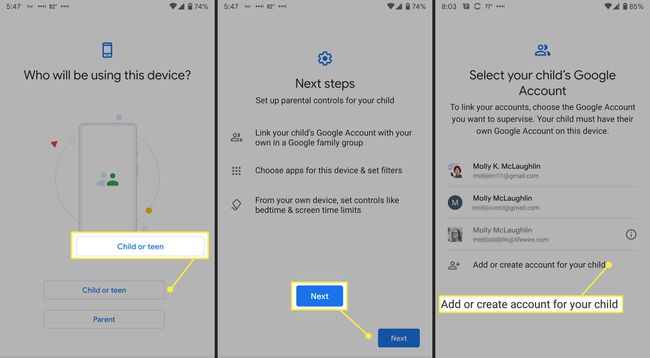Ako skontrolovať čas obrazovky v systéme Android
Čo vedieť
- Ak chcete sledovať čas používania, prejdite na nastavenie > Digitálna rovnováha a rodičovská kontrola > menu > Spravujte svoje údaje > zapnúť Denné používanie zariadenia.
- Ak chcete nastaviť časovače aplikácie, otvorte Digitálna rovnováha a rodičovská kontrola > Dashboard > vyberte aplikáciu > klepnite na ikonu presýpacích hodín > nastavte časový limit > OK.
- Ak chcete nastaviť režim večierky, vyberte Na základe harmonogramu alebo Počas nabíjania pred spaním a zadajte čas spánku a prebudenia.
Tento článok vysvetľuje, ako povoliť digitálnu rovnováhu a rodičovskú kontrolu v systéme Android 10 a novšom. Tiež popisuje, ako nastaviť časovače aplikácií, režim večierky, režim zaostrenia a rodičovskú kontrolu.
Ako nastaviť digitálnu pohodu v systéme Android
Funkcia Digital Wellbeing systému Android sleduje váš denný čas na obrazovke, upozornenia a odomknutia telefónu. Funkcia digitálnej pohody je dostupná prostredníctvom nastavení vášho zariadenia. Musíte ho povoliť, pretože v predvolenom nastavení nie je zapnutý. Tu je návod, ako to nastaviť.
Otvorené nastavenie.
Klepnite Digitálna rovnováha a rodičovská kontrola.
Klepnite na ponuku s tromi bodkami vpravo hore a vyberte Spravujte svoje údaje.
-
Zapnite Denné používanie zariadenia.
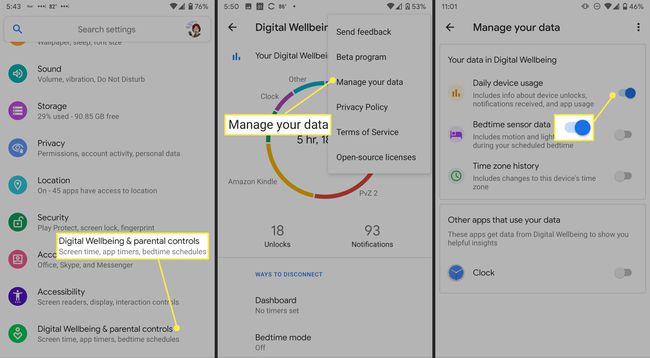
Kruhový graf na obrazovke Digital Wellbeing ukazuje, ktoré aplikácie ste používali. Vo vnútri kruhu môžete vidieť svoj celkový čas používania a pod ním, koľkokrát ste odomkli a koľko upozornení ste dostali.
-
Váš smartfón bude teraz zaznamenávať používanie aplikácií, upozornenia a odomknutia zariadenia.
K Digitálnej pohode môžete pristupovať aj prostredníctvom skratky aplikácie. Prejdite nadol na hlavnej obrazovke a zapnite ju Zobraziť ikonu v zozname aplikácií.
Majte svoj čas pred obrazovkou pod kontrolou
Aplikácia Digital Wellbeing má dva typy nástrojov, ktoré vám pomôžu skrátiť čas strávený pred obrazovkou a rozptyľovať: Spôsoby odpojenia a Zníženie prerušení.
Medzi spôsoby odpojenia patria časovače aplikácií, režim večierky a režim zaostrenia. Časti Obmedzenie prerušení obsahujú skratky na správu upozornení aplikácií a režim Nerušiť.
Ako nastaviť časovače aplikácií
Ak chcete skrátiť čas strávený pred obrazovkou, môžete nastaviť denný časovač pre aplikácie, ktoré používate najčastejšie, aby ste uviazol v králičej nore na Instagrame alebo hrať hru, keď by ste mali pracovať alebo komunikovať iní. Po dosiahnutí limitu dostanete upozornenie, že časovač vypršal, ikona aplikácie sa zobrazí sivou a budete ju môcť otvoriť až po polnoci, pokiaľ ju nevypnete manuálne.
Klepnite Dashboard.
-
Zobrazí sa zoznam aplikácií, ktoré používate najčastejšie. Klepnutím na aplikáciu zobrazíte čas obrazovky, upozornenia a časy otvorené v dennom alebo hodinovom klipe. Klepnutím na ikonu presýpacích hodín vedľa aplikácie nastavíte časovač.
Môžete tiež pridať časovač klepnutím Časovač aplikácie na informačnej stránke aplikácie.
-
Nastavte časový limit (všetky časovače sa vynulujú o polnoci) a klepnite na OK.
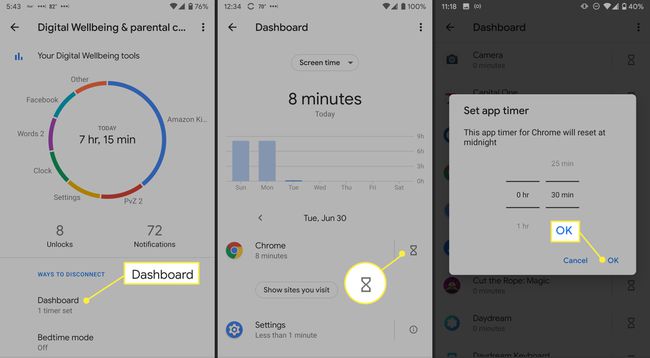
Ak chcete časovač odstrániť, klepnite na ikonu odpadkového koša vedľa neho.
Ako nastaviť režim pred spaním
Režim pred spaním vám pomôže upokojiť sa tým, že stlmí telefón a zmení obrazovku v odtieňoch sivej, takže nezostávate dlho hore rolovaním cez sociálne siete alebo čítaním.
Režim pred spaním si môžete nastaviť podľa plánu alebo keď zapojíte telefón, aby sa nabil pred spaním. V oboch scenároch nastavíte čas spánku a čas budenia.
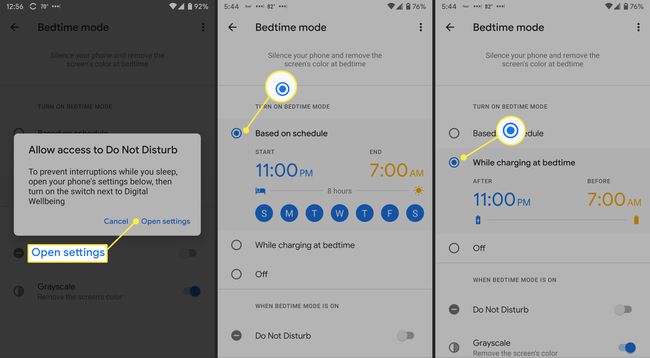
Klepnite Prispôsobiť nastaviť režim Nerušiť, ktorý sa má zapnúť, keď idete spať, a zvoliť, či sa obrazovka zmení na sivú.
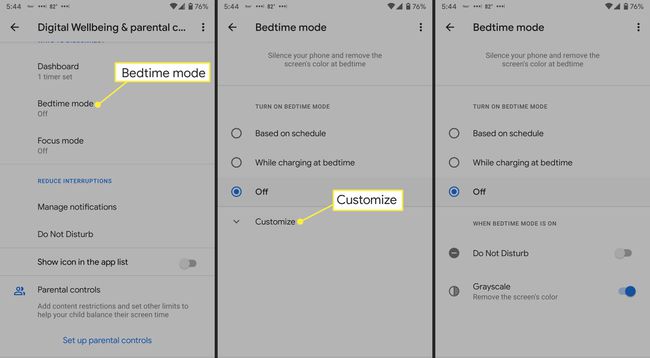
Ako používať režim zaostrenia
Režim zaostrenia vám umožňuje dočasne pozastaviť aplikácie manuálne alebo podľa plánu. Môžete si vybrať čas a deň v týždni alebo viac.
Odtiaľ si tiež môžete oddýchnuť od režimu zaostrenia, ak potrebujete nejaký čas na to, aby ste sa pomotali.
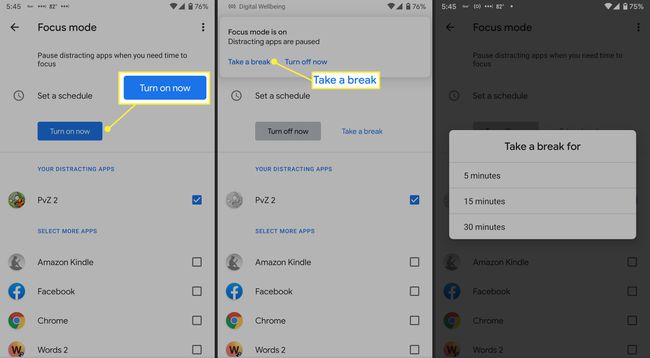
Ako znížiť prerušenia digitálnej pohody
V časti Znížiť vyrušenia môžete spravovať upozornenia aplikácií a zapnúť režim Nerušiť.
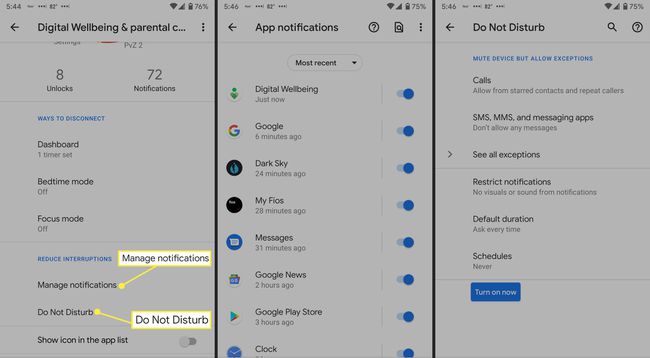
Spravujte čas strávený pred obrazovkou detí pomocou rodičovskej kontroly
Posledná časť je určená pre rodičovskú kontrolu. Účet dieťaťa môžete spravovať, ak ste predvoleným rodičovským účtom na jeho zariadení.
Nastavte si na telefóne rodičovskú kontrolu
Rodičovskú kontrolu môžete začať nastavovať na stránke nastavení digitálnej rovnováhy, ale potom si budete musieť nainštalovať Family Link, aplikáciu Google. Aplikácia vyžaduje, aby ste vy aj vaše dieťa mali účet Google.
Ísť do nastavenie > Digitálna pohoda a rodičovská kontrola.
Klepnite Nastavte rodičovskú kontrolu v spodnej časti obrazovky.
Klepnite Začať na ďalšej obrazovke.
-
Klepnite Rodič.
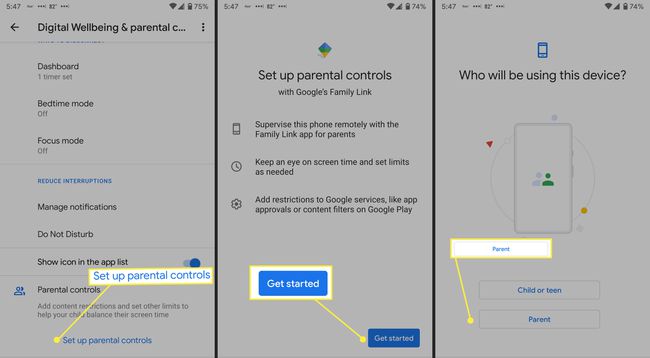
-
Zobrazí sa výzva na stiahnutie aplikácie Family Link. Stiahnite si ho a postupujte podľa pokynov na obrazovke.
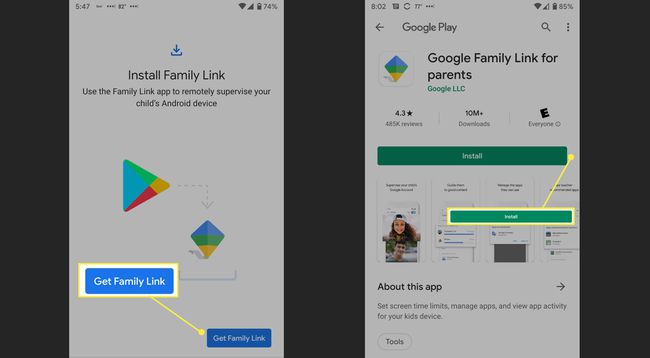
Nastavte telefón svojho dieťaťa
Skôr ako budete môcť spravovať čas strávený pred obrazovkou a ďalšie nastavenia, budete musieť prepojiť svoje e-mailové účty v telefóne svojho dieťaťa.
V telefóne svojho dieťaťa prejdite na adresu nastavenie > Digitálna pohoda a rodičovská kontrola.
Klepnite Nastavte rodičovskú kontrolu v spodnej časti obrazovky.
Klepnite Začať na ďalšej obrazovke.
Klepnite Dieťa alebo dospievajúci.
-
Klepnite pridajte alebo vytvorte účet pre svoje dieťa ak sa nezobrazí na obrazovke. Keď ho pridáte, vyberte ho zo zoznamu. Potom postupujte podľa pokynov na obrazovke.